Format file PDF adalah format dokumen konvensional untuk berbagi file teks melalui internet. Baik untuk penggunaan profesional, sekolah, atau informal, file PDF adalah cara yang nyaman untuk berbagi informasi. Satu hal yang menonjol dengan format PDF adalah konten file tetap tidak berubah terlepas dari sistem operasi atau perangkat lunak yang Anda gunakan untuk melihatnya. Manfaat lain yang datang dengan menggunakan format PDF meliputi:
Pelestarian integritas grafis
Dokumen PDF dapat dilihat di perangkat atau sistem operasi apa pun tanpa mengubah konten atau tata letaknya dengan cara apa pun.
Kenyamanan
Cukup mudah untuk membuat dan berbagi dokumen PDF. Sebagian besar aplikasi penerbitan Desktop seperti MS Word, dan Adobe Suite menyediakan fungsionalitas untuk menyimpan dokumen dalam format PDF.
Keamanan dokumen
Format PDF memungkinkan untuk mengonfigurasi tindakan keamanan seperti mengamankan dokumen dengan kata sandi atau menandatanganinya menggunakan tanda air atau tanda tangan digital.
Dukungan untuk berbagai konten
Ini termasuk teks, gambar, grafik vektor, bidang interaktif, dan sebagainya.
Jika Anda memiliki dokumen PDF, ada berbagai macam aplikasi yang berguna untuk membantu Anda melihatnya. Mari kita lihat beberapa pembaca PDF terbaik yang dapat Anda gunakan di sistem Ubuntu atau Debian Anda.
Adobe Acrobat Reader
Adobe Acrobat Reader bisa dibilang salah satu pembaca PDF paling populer dan banyak digunakan. Adobe Inc sebenarnya adalah penemu format PDF dan semua teknologi yang terkait dengannya. Jika Anda berasal dari lingkungan Windows atau Mac, kemungkinan besar Anda pernah menjumpai dan menggunakan Adobe reader. Ini memberi pengguna kemampuan untuk membuka dan melihat file, mengedit dokumen, mencetak, membubuhi keterangan, menambahkan komentar, memotong, memutar, dan bahkan menandatangani dokumen dan banyak lagi.
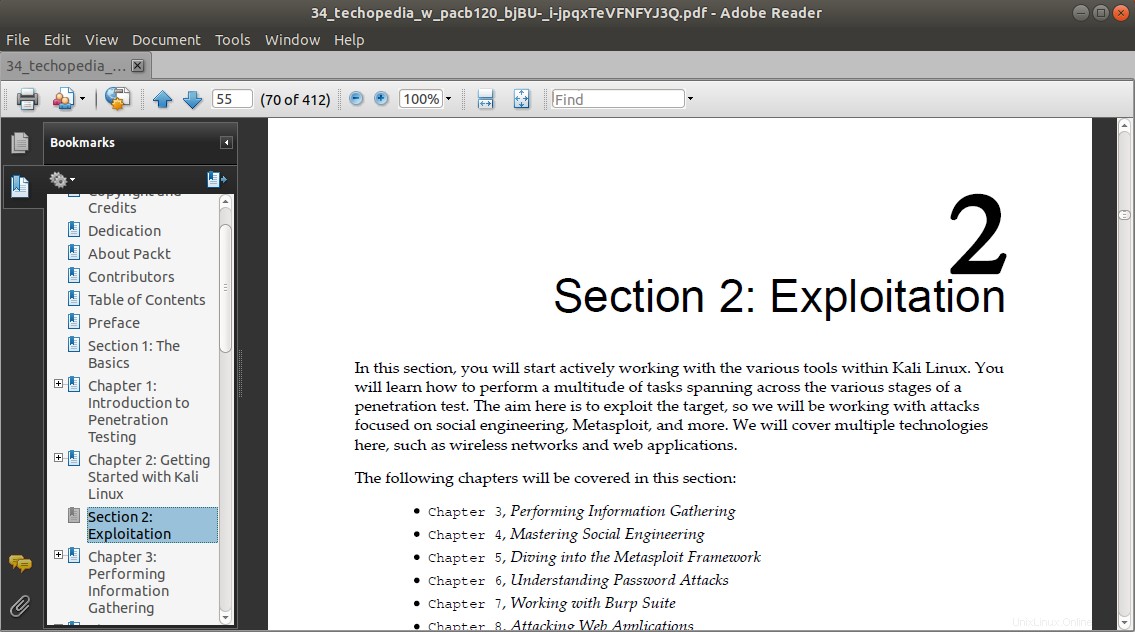
Untuk menginstal Adobe Acrobat Reader di Ubuntu 20.04 / Debian 10, unduh terlebih dahulu file binernya:
$ wget -O ~/adobe.deb ftp://ftp.adobe.com/pub/adobe/reader/unix/9.x/9.5.5/enu/AdbeRdr9.5.5-1_i386linux_enu.deb
Setelah mengambil file Debian, langkah selanjutnya adalah mengaktifkan arsitektur i386:
$ sudo dpkg --add-architecture i386
Selanjutnya perbarui indeks paket
$ sudo apt update
Dan setelah itu, instal semua dependensi yang diperlukan oleh pembaca Adobe Acrobat.
$ sudo apt install libxml2:i386 libcanberra-gtk-module:i386 gtk2-engines-murrine:i386 libatk-adaptor:i386
Dan terakhir, instal Adobe Acrobat Reader
$ sudo dpkg -i ~/adobe.deb
Evince
Evince adalah penampil PDF default di sistem Ubuntu / Debian. Ini adalah pembaca PDF yang ringan dan sederhana yang disesuaikan untuk lingkungan GNOME. Ini open-source dan mendukung beragam format dokumen termasuk PDF, DVI, XPS, dan TIFF. Evince sangat dapat disesuaikan dan merupakan alternatif sempurna untuk Adobe yang sedikit memakan sumber daya.
Fitur penting termasuk:
- Sorotan teks dan anotasi dokumen.
- Pemilihan teks dalam file PDF, dan penyalinan teks dari gambar yang dipindai jika dokumen menyertakan data OCR.
- Navigasi bilah sisi kiri.
- Tampilan layar penuh dan tayangan slide.
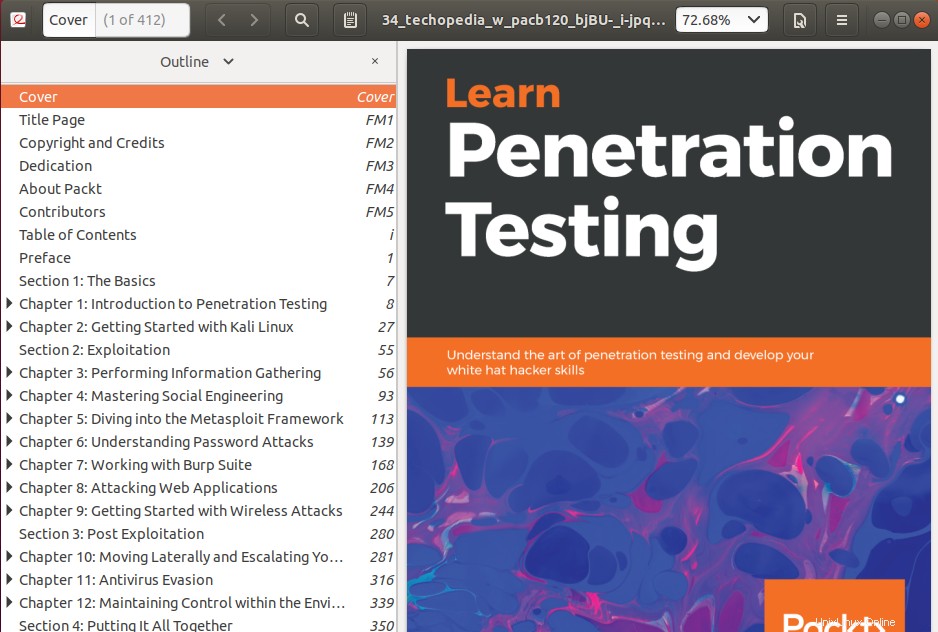
Untuk menginstal Evince, jalankan perintah:
$ sudo apt install evince
Zathura
Zathura adalah pembaca PDF gratis, kecil, dan sangat dapat disesuaikan yang menyediakan UI minimalis dan mendukung berbagai format file termasuk PDF, DjVU, PostScript, dan banyak lagi.
Fitur utama meliputi:
- Memuat ulang dokumen secara otomatis.
- Memutar halaman dan melihat halaman berdampingan dalam mode layar penuh.
- Penyorotan teks dan kemampuan untuk membuka tautan.
- Kemampuan untuk menelusuri, dan menyalin teks.
- Menyediakan dukungan untuk bookmark.
- Dapat membuka file yang dienkripsi.
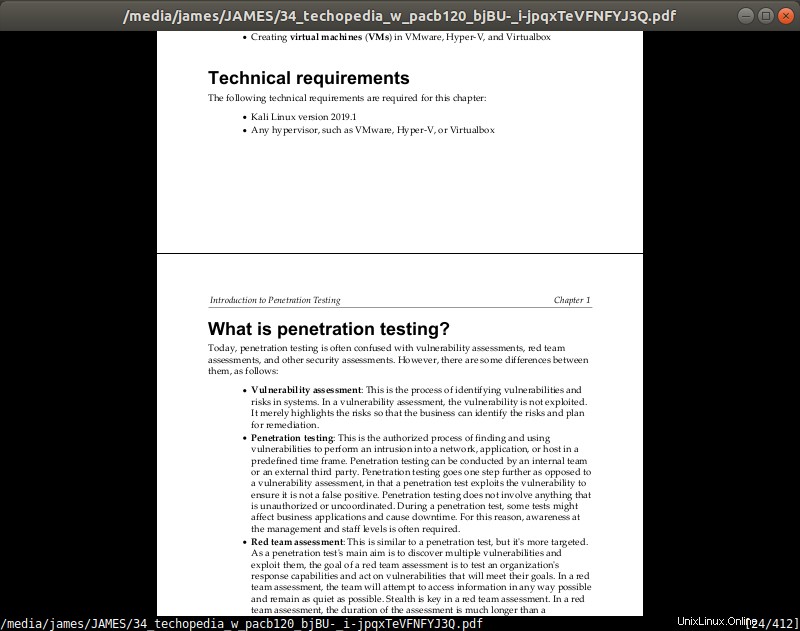
Untuk menginstal Zathura, jalankan perintah:
$ sudo apt install zathura
MuPDF
Ditulis dalam C portabel, MuPDF adalah penampil PDF &XPS yang sederhana, ringan, namun kuat yang dikembangkan oleh Artifex Software Inc. MuPDF sepenuhnya gratis dan sumber terbuka serta menyediakan alat baris perintah dan pustaka perangkat lunak untuk berbagai platform.
Selain PDF &XPS, ia menyediakan dukungan untuk format OpenXPS, EPUB, FictionBook, dan CBZ.
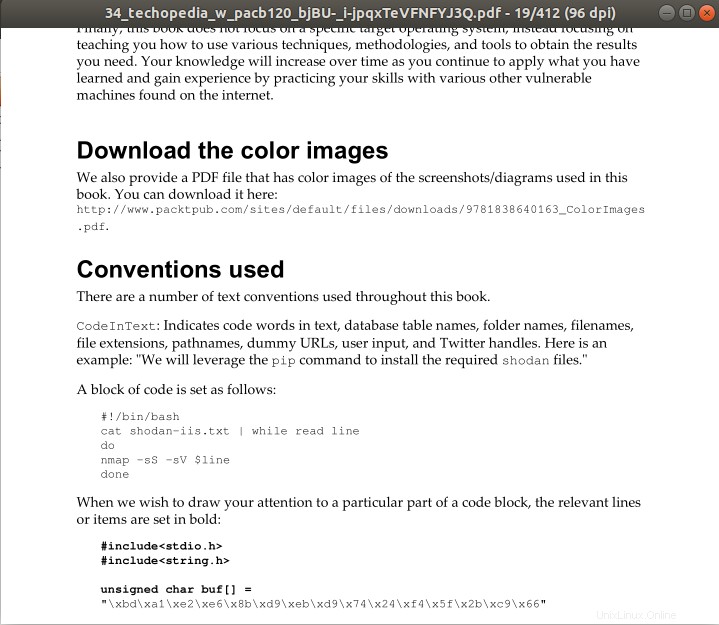
Alat baris perintah memungkinkan pengguna untuk membubuhi keterangan, mengedit, dan mengubah dokumen ke berbagai format seperti SVG, HTML, PDF, dan CBZ.
Untuk menginstal Mupdf, jalankan:
$ sudo apt install mupdf
xPDF
Berdasarkan Qt, Xpdf adalah alat gratis dan sumber terbuka yang penampil PDF yang juga menyediakan penampil gambar, ekstraktor teks, dan konverter HTML untuk menyebutkan beberapa saja. Seperti penampil PDF yang disebutkan di atas, ini mendukung berbagai format file termasuk PDF, XPS, Postscript, dan banyak lagi. Itu dapat membaca PDF terenkripsi serta memecahkan kode algoritme kompresi LZW.
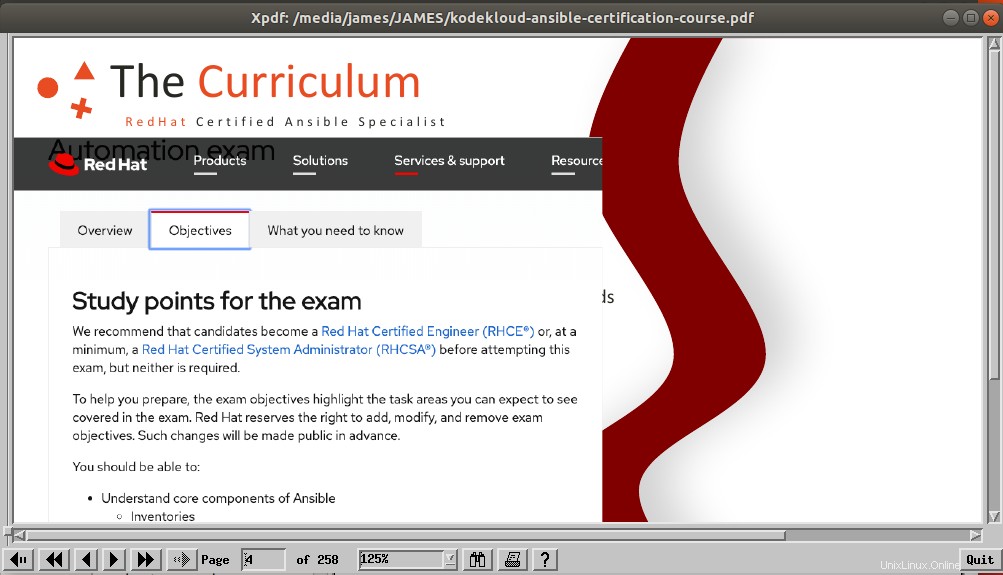
PDF tersedia di repositori Ubuntu dan dapat diinstal menggunakan manajer paket APT seperti yang ditunjukkan.
$ sudo apt install xpdf
Atril
Jika Anda menjalankan lingkungan desktop MATE, maka Atril adalah penampil PDF masuk Anda. Atril didasarkan pada Evince yang telah kita bahas sebelumnya. Ini adalah penampil dokumen multi-halaman yang cepat dan mudah digunakan yang mendukung sejumlah format file termasuk PDF, XPS, DjVu, dan EPS. Ini juga menyediakan fungsionalitas tambahan seperti mencari dan menyalin teks, bookmark daftar isi.
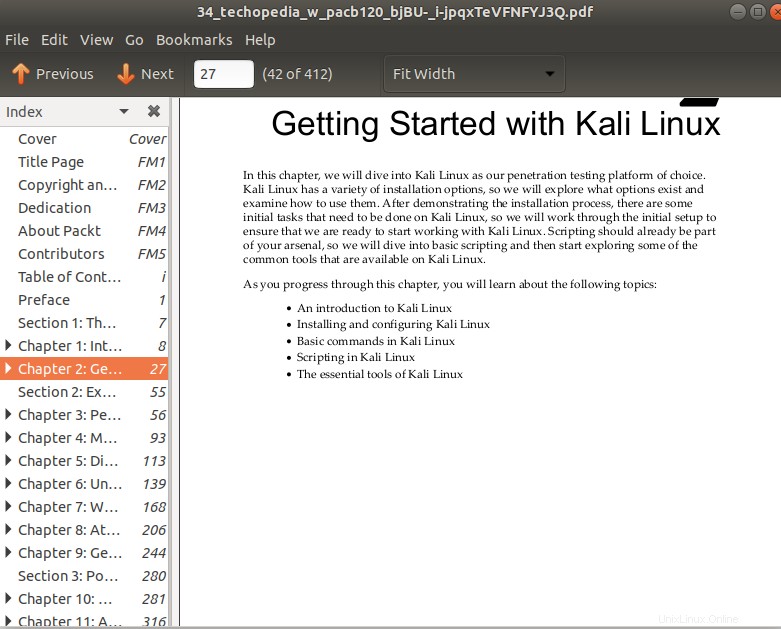
Untuk menginstal Atril, cukup jalankan perintah:
$ sudo apt install atril
Kesimpulan
Itu adalah ikhtisar dari beberapa Penampil PDF yang paling disukai dan berguna yang dapat Anda pertimbangkan untuk diinstal pada sistem Ubuntu / Debian Linux Anda. Seperti yang telah Anda catat, fitur-fiturnya serupa di sebagian besar pemirsa PDF ini dan Anda pasti dimanjakan dengan banyak pilihan.